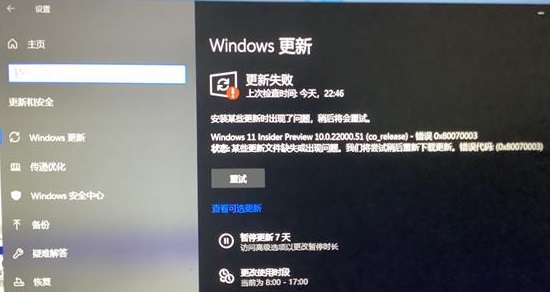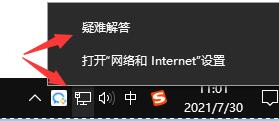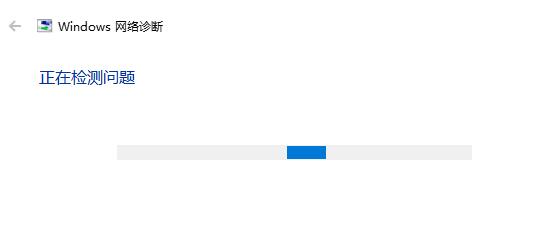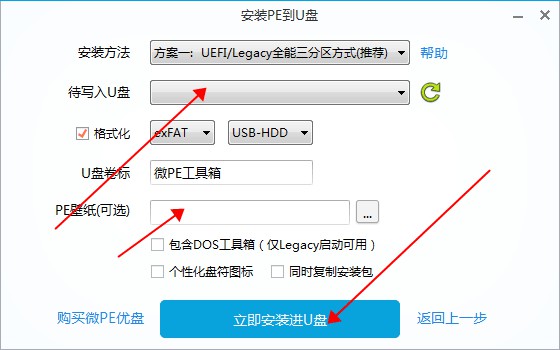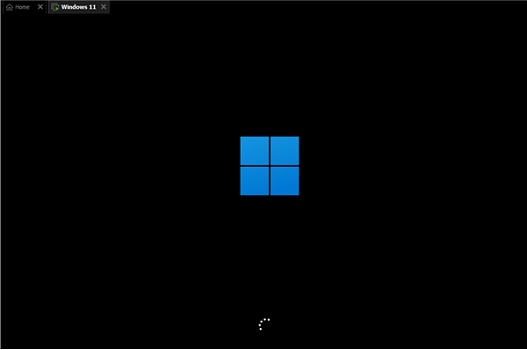自从微软正式推出Win11系统以来,就有很多用户尝试更新这款系统,同时就出现了很多用户遇到了windows更新win11失败的问题,这可能是因为我们网络出错,也可能是我们硬件配置不满足,下面就跟着小编一起来看看吧。
【win11常见问题汇总】【安装教程】
windows更新win11失败怎么办
方法一:
1、首先我们可以右键点击右下角的网络图标,点击其中的“疑难解答”
2、确认自己网络无误后,再重启安装win11就可以了。
方法二:
1、如果我们确认网络没有问题,可能是因为我们配置不足,这时候可以选择使用pe系统强行安装。
2、首先我们需要下载一个微pe工具箱。【微PE工具箱下载】
3、然后打开软件,插入u盘,在“待写入u盘”中选择自己的u盘,再点击“立即安装进u盘”
4、制作完成系统盘后,我们需要下载一个win11系统镜像,将它放入u盘中。【win11镜像系统下载】
5、接着我们插入u盘,重启系统,进入bios系统使用u盘启动电脑,进入pe系统。
6、进入之后在其中找到我们的win11系统镜像文件,装载该文件进行安装就可以了。
以上就是windows更新win11失败解决教程了,大家更新失败的话就可以使用pe系统来安装,更加方便。想知道更多相关教程还可以收藏本站。

 时间 2023-04-01 19:45:58
时间 2023-04-01 19:45:58 作者 admin
作者 admin 来源
来源 

 立即下载
立即下载